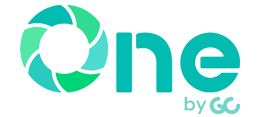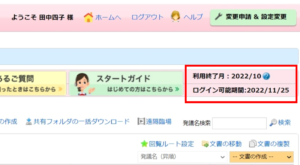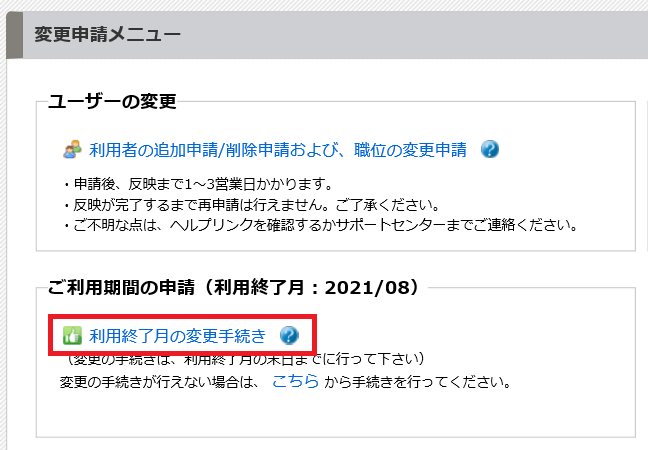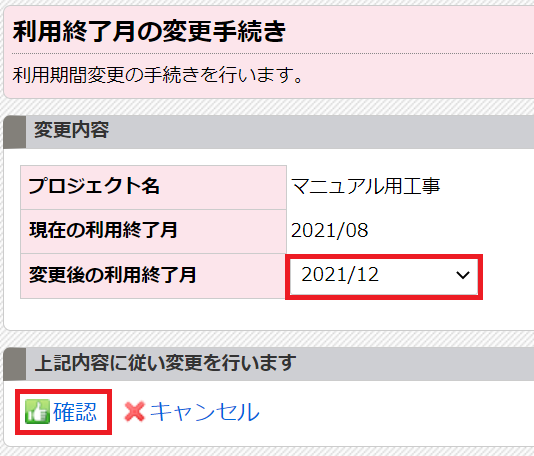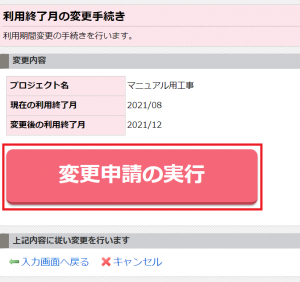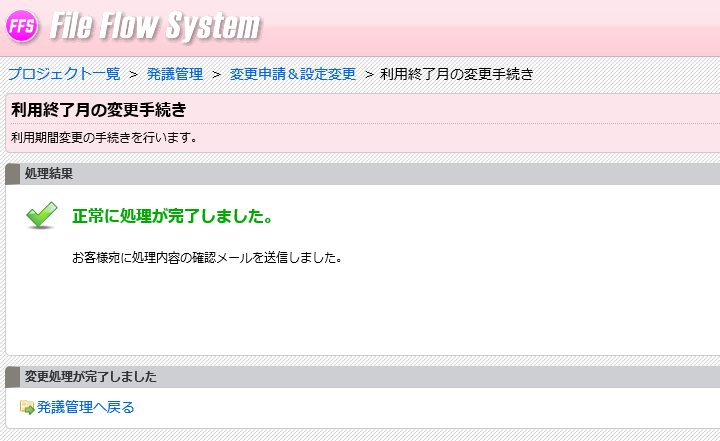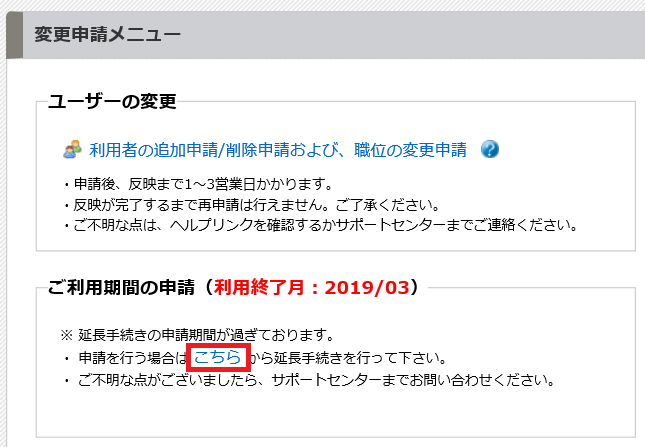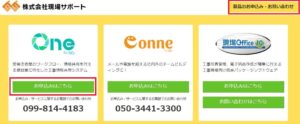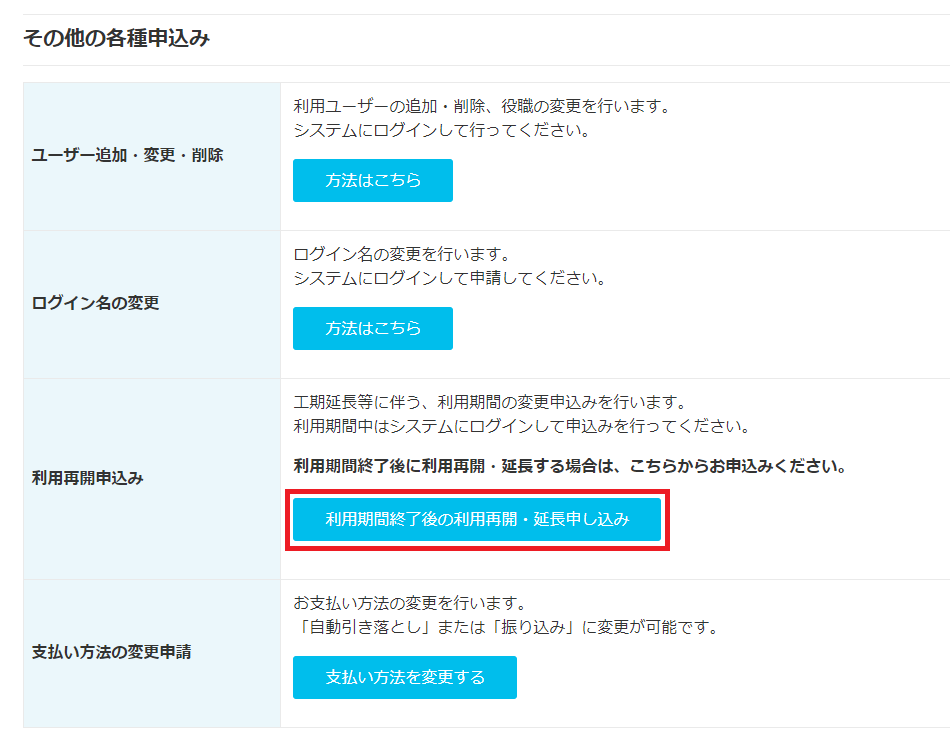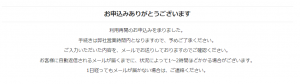「現場クラウド One」の利用期間変更の申請方法です。
利用期間か、ログイン可能期間(猶予期間)かによってご申請方法が異なります。
目次
利用終了月とログイン可能期間(猶予期間)の確認
発議管理画面右上に「利用終了月」「ログイン可能期間」を確認することができます。
利用終了月:ご契約期間を表示しています。
ログイン可能期間:ご契約終了後、猶予期間として文書の作成や回覧、データのダウンロードができる期間を表示しています。ご利用料金は発生いたしません。
利用期間内の申請
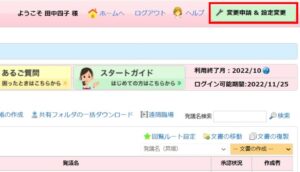
1
発議管理画面右上にある「変更申請&設定変更」をクリックします。
2
変更申請メニュー内の「利用終了月の変更手続き」をクリックします。
3
変更後の利用終了月を変更し、左下の「確認」をクリックします。
4
変更後の利用終了月に間違いがないか確認し、「変更申請の実行」をクリックします。
5
「正常に申請処理が完了しました」とメッセージが表示されると、申請完了です。
ログイン可能期間内(猶予期間内)の申請
以下の利用再開申込みフォームもしくは発議管理画面から実施できます。
■利用再開申込みフォーム
https://gcloud.genbasupport.com/resume
【発議管理画面から申請する場合】
ログイン可能期間(利用終了月の翌月1日から25日)場合は発議管理画面から申請することが出来ます。
1
発議管理画面右上にある「変更申請&設定変更」をクリックします。
2
「ご利用期間の申請」内の「こちら」をクリックします。
利用再開申込フォームが表示されますので、必要事項を記入の上、申請を行います。
この後の手順については「HPから申請する場合」の手順3からご確認ください。
【HPから申請する場合】
1
インターネットで「現場サポート」と検索し、「現場サポートTOP」にアクセスします。
右上の「製品のお申込み」をクリックし、現場クラウド One の「お申込み」をクリックします。
2
画面下の「その他の各種申込み」内の「利用期間終了後の利用再開・延長申込み」をクリックします。
3
利用申し込みフォームが表示されます。赤い※の部分が必須項目です。
入力内容に間違いがないか確認し、最後に「送信する」をクリックします。
4
完了画面が表示されますと、申請完了です。